लेखक:
Louise Ward
निर्मितीची तारीख:
11 फेब्रुवारी 2021
अद्यतन तारीख:
1 जुलै 2024

सामग्री
एसक्यूएल सर्व्हर डेटाबेस हा आज सर्वात लोकप्रिय आहे, काही प्रमाणात कारण ते तयार करणे आणि देखभाल करणे सोपे आहे. एसक्यूएल सर्व्हर मॅनेजमेन्ट सारख्या ग्राफिकल यूजर इंटरफेस (जीयूआय) प्रोग्रामसह, आपल्याला कमांड लाईनशी संबंधित वागण्याची चिंता करण्याची आवश्यकता नाही. डेटाबेस तयार करण्यासाठी चरण 1 वर वाचा आणि काही मिनिटांत आपली माहिती प्रविष्ट करण्यास प्रारंभ करा.
पायर्या
एसक्यूएल सर्व्हर व्यवस्थापन स्टुडिओ सॉफ्टवेअर स्थापित करा. हे सॉफ्टवेअर मायक्रोसॉफ्ट कडून विनामूल्य दिले गेले आहे आणि हे आपल्याला कमांड लाइन वापरण्याऐवजी ग्राफिकल इंटरफेसवरून एसक्यूएल सर्व्हरशी कनेक्ट आणि व्यवस्थापित करण्याची परवानगी देते.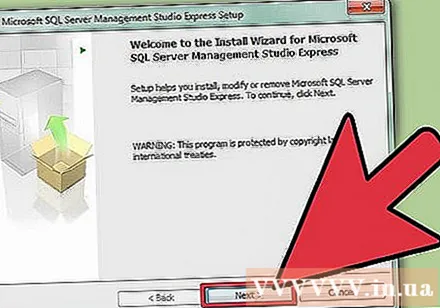
- रिमोट एसक्यूएल सर्व्हरशी कनेक्ट होण्यासाठी आपल्याला या किंवा तत्सम अन्य सॉफ्टवेअरची आवश्यकता असेल.
- मॅक वापरकर्ते डीबी व्हिज्युलायझर किंवा एसक्यूरेरएल एसक्यूएल सारख्या मुक्त स्त्रोत प्रोग्राम वापरू शकतात. इंटरफेस भिन्न असू शकतात, तरीही ते वापरातील सामान्य तत्त्वे सामायिक करतात.
- कमांड लाइनचा वापर करून डेटाबेस कसा तयार करायचा हे शिकण्यासाठी आपण अधिक वाचू शकता.
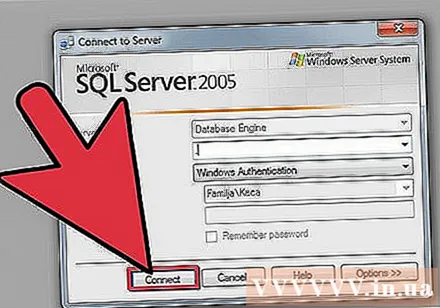
एसक्यूएल सर्व्हर व्यवस्थापन स्टुडिओ प्रारंभ करा. जेव्हा आपण प्रोग्राम प्रारंभ करता तेव्हा आपल्याला कोणत्या सर्व्हरशी कनेक्ट व्हायचे असे विचारले जाईल. एखादा विशिष्ट सर्व्हर चालू असल्यास आणि त्या सर्व्हरशी कनेक्ट होण्यासाठी सर्व परवानग्या त्या ठिकाणी असल्यास आपण सर्व्हरचा पत्ता आणि क्रेडेन्शियल्स प्रविष्ट करू शकता. आपण स्थानिक डेटाबेस तयार करू इच्छित असल्यास, वर डेटाबेस नाव सेट करा . आणि प्रमाणीकरण प्रकार "विंडोज प्रमाणीकरण" आहे.- सुरू ठेवण्यासाठी कनेक्ट क्लिक करा.
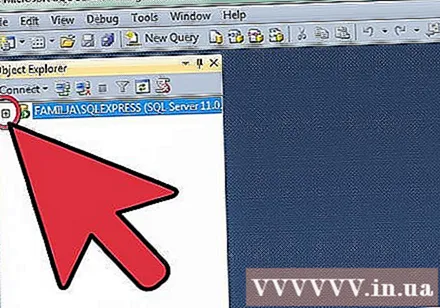
डेटाबेस फोल्डर शोधा. एकदा रिमोट किंवा लोकल सर्व्हरशी कनेक्शन सुरू झाल्यानंतर, स्क्रीनच्या डाव्या बाजूला ऑब्जेक्ट एक्सप्लोरर विंडो उघडली जाईल. ऑब्जेक्ट एक्सप्लोरर निर्देशिका ट्रीच्या शीर्षस्थानी कनेक्ट केलेला सर्व्हर आहे. जर झाड आधीच उघडलेले नसेल तर त्याच्या पुढील "+" चिन्हावर क्लिक करा. डेटाबेस फोल्डर शोधा.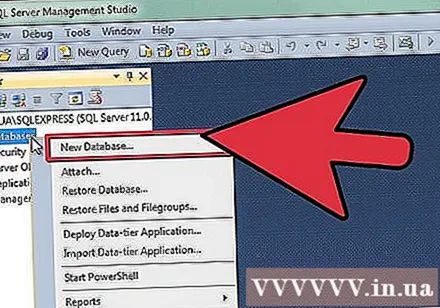
नवीन डेटाबेस तयार करा. डेटाबेस फोल्डरवर राइट-क्लिक करा आणि "नवीन डेटाबेस ..." निवडा. एक नवीन विंडो दिसेल ज्यायोगे आरंभ करण्यापूर्वी डेटाबेस कॉन्फिगर केले जाऊ शकते. आपण आपल्या डेटाबेसचे नाव ठेवले जेणेकरून ते सहजपणे ओळखण्यायोग्य होईल. बरेच वापरकर्ते उर्वरित डीफॉल्ट सेटिंग्जवर सोडतात.- आपण डेटाबेस नाव प्रविष्ट करता तेव्हा दोन अतिरिक्त फायली स्वयंचलितपणे तयार केल्या जातात: डेटा फाइल आणि लॉग फाइल. लॉग फाईलने डेटाबेसमध्ये केलेले सर्व बदल रेकॉर्ड करताना डेटा फाइल आपल्या डेटाबेसमध्ये सर्व डेटा साठवते.
- डेटाबेस तयार करण्यासाठी ओके क्लिक करा. नवीन डेटाबेस विस्तारित डेटाबेस फोल्डरमध्ये दिसून येईल आणि त्यात एक सिलेंडर चिन्ह असेल.
टेबल तयार करा. आपण त्या डेटाची रचना तयार करता तेव्हाच डेटाबेस डेटा संचयित करतात. डेटाबेसमध्ये प्रविष्ट केलेली टेबल्स माहिती संग्रहित करते आणि डेटा आयात करण्यात सक्षम होण्यासाठी आपल्याला प्रथम सारण्या तयार करण्याची आवश्यकता आहे. आपल्या डेटाबेस फोल्डरमध्ये नवीन डेटाबेस विस्तृत करा, टेबल्स फोल्डरवर उजवे-क्लिक करा आणि "नवीन सारणी ..." निवडा.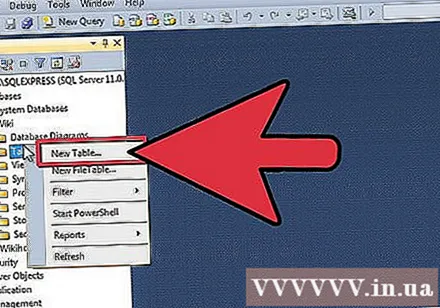
- विंडोज आपल्याला नवीन पॅनेल हाताळण्यासाठी मदत करण्यासाठी उर्वरित स्क्रीन उघडेल.
प्राथमिक की तयार करा. आपण टेबलच्या पहिल्या स्तंभात एक प्राथमिक की तयार करावी. हा आयडी नंबर किंवा रेकॉर्ड असेल जो आपल्याला या आयटमवर पुन्हा सहज प्रवेश करू देईल. प्राथमिक की तयार करण्यासाठी, आपल्याला स्तंभ नाव फील्डमध्ये "आयडी" प्रविष्ट करणे आवश्यक आहे, टाइप करा इंट डेटा प्रकार फील्डमध्ये आणि "नल्सला अनुमती द्या" अनचेक करा. हा स्तंभ प्राथमिक की म्हणून सेट करण्यासाठी टूलबारमधील लॉक चिन्हावर क्लिक करा.
- शून्य गोष्टी स्वीकारू नका कारण आपणास नेहमी या आयटमचे मूल्य कमीतकमी "1" इतकेच पाहिजे आहे. रिक्त सोडल्यास आपली प्रथम प्रविष्टी "0" असेल.
- कॉलम प्रॉपर्टीज विंडो वर, स्पष्टीकरण तपशील ओळखा खाली स्क्रोल करा. "(एलएस ओळख)" साठी "होय" विस्तृत करा आणि सेट करा. प्रत्येक डेटा एंट्रीसह आयडी कॉलमचे मूल्य आपोआप वाढेल, त्याद्वारे आपोआप आणि कार्यक्षमतेने नवीन नोंदी क्रमांकित केल्या जातील.
मंडळाची रचना समजून घ्या. टेबल म्हणजे फील्ड किंवा कॉलमचा संग्रह. प्रत्येक स्तंभ डेटाबेसमधील आयटमची एक बाजू दर्शवितो. उदाहरणार्थ, कंपनीच्या कर्मचार्यांच्या डेटाबेससह, आपल्याकडे "प्रथम नाव", "आडनाव", "पत्ता" आणि "फोन_ क्रमांक" स्तंभ असू शकतात.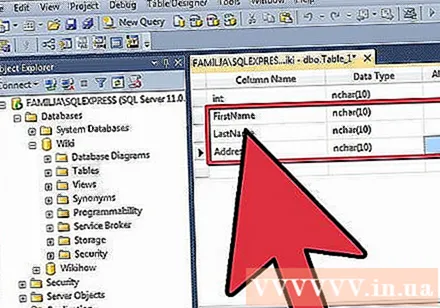
उर्वरित स्तंभ तयार करा. एकदा आपण प्राइमरी की फील्ड पूर्ण केल्यावर, इतर फील्ड्स त्या शेताच्या खाली त्वरित दिसून येतील आणि आपल्याला पुढील स्तंभ प्रविष्ट करू देतील. त्यानुसार फील्ड भरा आणि आपण त्या कॉलममध्ये प्रविष्ट करत असलेल्या माहितीसाठी आपण योग्य डेटा प्रकार निवडला असल्याचे सुनिश्चित करा: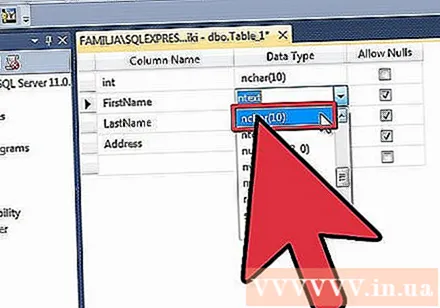
- एनसीएआर (#) मजकुरासाठी हा शिफारस केलेला डेटा प्रकार आहे, जसे की नावे, पत्ते इ. कंसात संख्या ही फील्डसाठी प्रविष्ट केलेल्या वर्णांची कमाल संख्या आहे. डेटाबेसचा आकार नियंत्रणात आहे हे सुनिश्चित करण्यासाठी मर्यादा सेट करा. फोन नंबर या स्वरूपात संग्रहित केले पाहिजेत कारण ते गणना कार्यांमध्ये वापरले जाणार नाहीत.
- इंट हा पूर्णांकांसाठी डेटा प्रकार आहे आणि सामान्यत: आयडी फील्डसाठी वापरला जातो.
- दशांश (x,y) - या डेटा प्रकारासह, संख्या दशांशमध्ये संग्रहित केली जाईल आणि कंसातील संख्या अनुक्रमे दशांश आणि अंकांची संख्या दर्शवितात. जसे की दशांश (6,2), संख्या म्हणून संग्रहित केली जाईल.
टेबल जतन करा. एकदा आपण स्तंभ तयार केल्यास, माहिती प्रविष्ट करण्यापूर्वी आपल्याला टेबल जतन करणे आवश्यक आहे. टूलबारमधील सेव्ह चिन्हावर क्लिक करा आणि टेबलमध्ये नाव प्रविष्ट करा. आपण असे नाव वापरावे जे सारणीतील सामग्रीचे प्रतिनिधित्व करते, विशेषत: एकाधिक सारण्यांनी बनविलेले मोठ्या डेटाबेससाठी.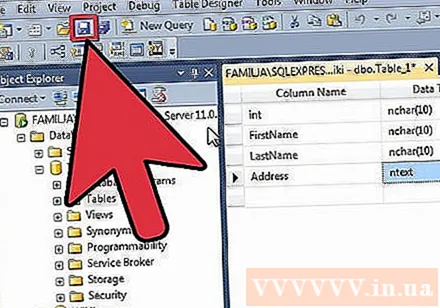
आपल्या टेबलमध्ये डेटा जोडा. एकदा आपण सारणी जतन केल्यानंतर आपण त्यात डेटा जोडण्यास प्रारंभ करू शकता. ऑब्जेक्ट एक्सप्लोरर विंडोमध्ये टेबल्स फोल्डर विस्तृत करा. नवीन पत्रक येथे सूचीबद्ध नसल्यास फोल्डरवर उजवे-क्लिक करा आणि रीफ्रेश निवडा. बोर्डवर उजवे क्लिक करा आणि "शीर्ष 200 पंक्ती संपादित करा" निवडा.
- आपण मध्य विंडोमध्ये प्रदर्शित केलेल्या फील्डमध्ये डेटा प्रविष्ट करणे सुरू करू शकता. आयडी फील्ड स्वयंचलितरित्या भरले जाईल. म्हणून, आत्तापर्यंत आपण त्याकडे दुर्लक्ष करू शकता. कृपया उर्वरित फील्ड भरा. जेव्हा आपण पुढील ओळीवर क्लिक कराल, तेव्हा आपणास आपोआप भरलेल्या पहिल्या ओळीचा आयडी फील्ड दिसेल.
- आपण आवश्यक असलेली सर्व माहिती प्रविष्ट करेपर्यंत ही प्रक्रिया सुरू ठेवा.
डेटा जतन करण्यासाठी सारणी कार्यान्वित करा. जेव्हा आपण माहिती प्रविष्ट करणे समाप्त केले, तेव्हा त्यास टेबलमध्ये जतन करण्यासाठी टूलबारमधील एसक्यूएल कार्यान्वित करा बटणावर क्लिक करा. आपण तयार केलेल्या स्तंभांमध्ये सर्व डेटा विभक्त करून पार्श्वभूमीवर एसक्यूएल सर्व्हर चालेल. हे बटण लाल उद्गार बिंदूसारखे रिक्त आहे. आपण देखील दाबू शकता Ctrl+आर कमांड कार्यान्वित करण्यासाठी.
- जर एखादी त्रुटी आली असेल तर, टेबल कार्यान्वित होण्यापूर्वी चुकीची प्रविष्ट केलेली पंक्ती निर्दिष्ट केली जाईल.
डेटा क्वेरी या क्षणी, डेटाबेस पूर्णपणे प्रारंभ केला गेला आहे. प्रत्येक डेटाबेससाठी, आपण तयार करू शकता आवश्यक तितके सारण्या (प्रति डेटाबेस सारण्यांच्या संख्येस मर्यादा असते परंतु बहुतेक वापरकर्त्यांना काम करण्याशिवाय त्या मर्यादेची चिंता करण्याची गरज नाही. एंटरप्राइझ लेव्हल डेटाबेस). या क्षणी, आपण अहवालासाठी किंवा इतर कोणत्याही प्रशासकीय उद्देशासाठी डेटा क्वेरी करू शकता. कृपया डेटाबेस विरूद्ध क्वेरी चालविण्याबद्दल अधिक पहा. जाहिरात



